来源:www.xinmaotao.net 时间:2020-05-06 13:15
尽管在系统中开启默认共享能够方便局域网用户之间的联系,不够这也给个人用户带来了一些安全隐患,所以我们在不需要共享文件的时候,最好还是把默认共享关闭掉,那么win10如何关闭默认共享呢?今天为大家介绍win10关闭默认共享的操作方法。
关闭默认共享操作方法:
方法一
1、右键桌面上的计算机图标,点击管理选项;如图所示:
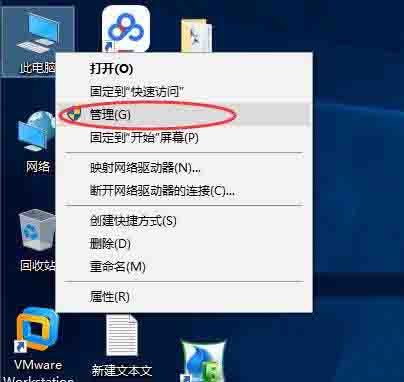
2、接着,在系统工具里的共享文件选项,在右边会列出共享的内容,选择你要停止的共享,右键,选择停止即可。如图所示:
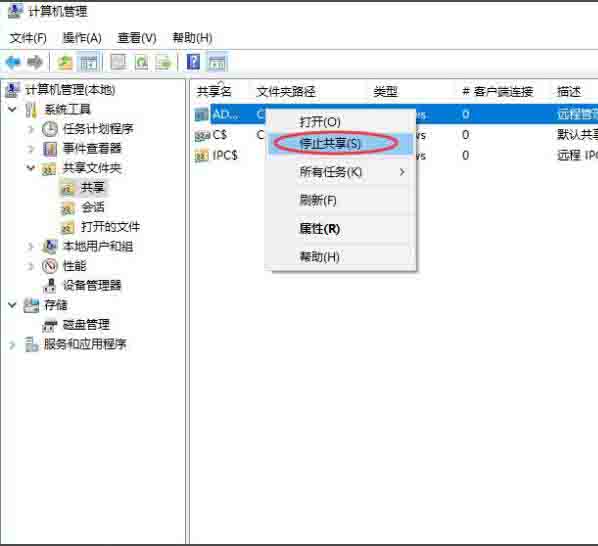
方法二
1、依旧是打开计算机右键,打开管理选项,然后再左侧的树状列表里找到服务选项,双击打开;如图所示:
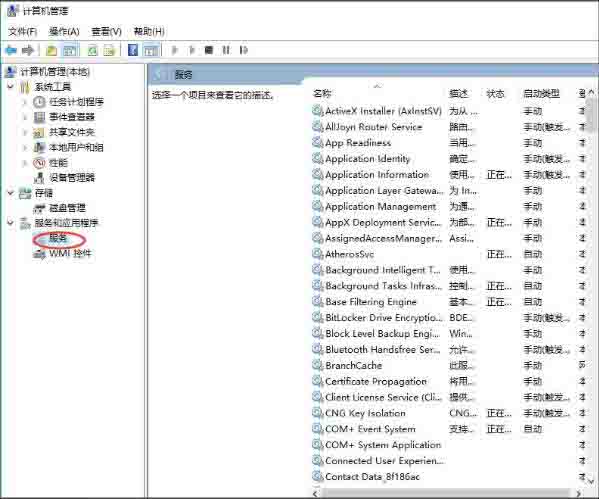
2、然后,在右侧的服务列表里,找到server服务,停止掉这个服务即可。如图所示:
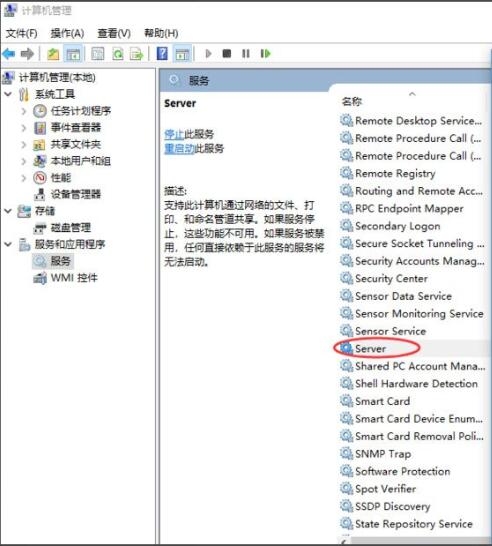
方法三
1、可以按住Win+R键,调出运行模式,出入cmd,进入命令行界面;如图所示:
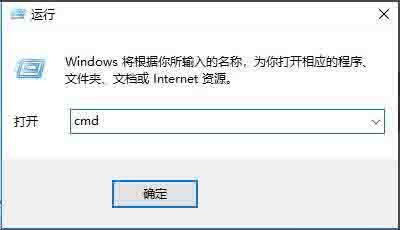
2、现在,我们执行net share查看共享,然后使用net share 名称 /del,可进行关闭;如图所示:
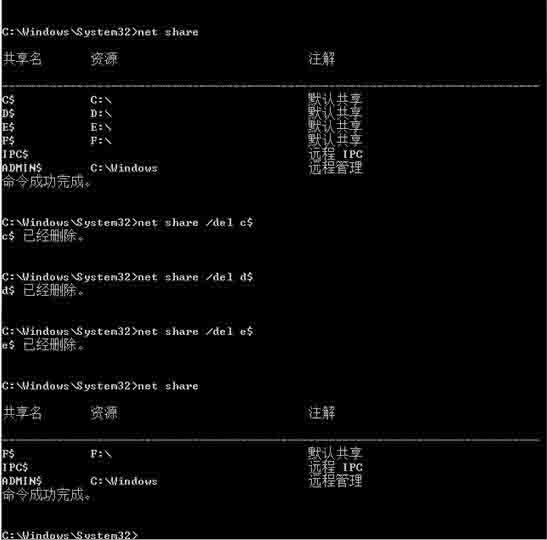
3、最后,我们需要知道,如果你需要再度开启共享,比如说某个文件的共享,可以右键该文件,选择共享,并做好相应的参数配置即可。如图所示:
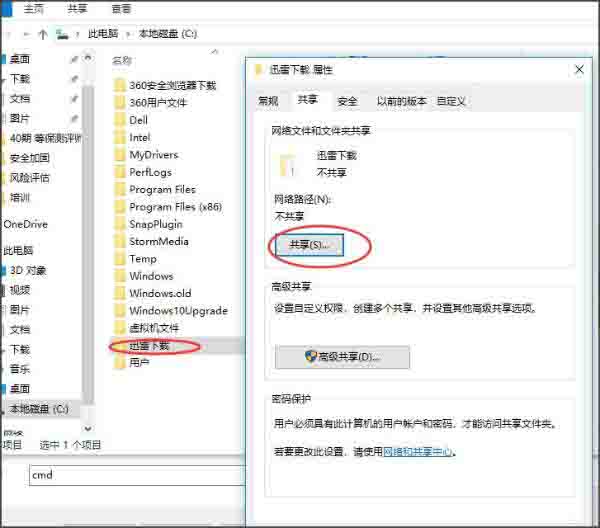
win10关闭默认共享的操作方法就为用户们详细介绍到这边了,如果用户们使用电脑的时候不知道如何关闭默认共享,可以根据上述方法步骤进行操作哦,希望本篇教程能够帮到大家,更多精彩教程请关注新毛桃官方网站。
责任编辑:新毛桃:http://www.xinmaotao.net